Le signe différent (≠), ce petit symbole à la fois simple et essentiel, est souvent l’épouvantail des utilisateurs lorsqu’il s’agit de le faire apparaître à l’écran. Pourtant, de nombreuses solutions existent pour l’insérer facilement, quelle que soit votre système d’exploitation. Dans ce guide pratique, nous vous proposons un tour d’horizon complet des meilleures méthodes pour accéder au fameux « différent » en quelques clics ou raccourcis. Préparez-vous à dire adieu aux frustrations et à devenir un pro de l’insertion des caractères spéciaux ! Voici comment insérer le signe différent avec son clavier.
| Méthode | Description |
|---|---|
| Copier/coller | Copier le signe ≠ depuis cette page web et le coller directement |
| Raccourcis clavier | Windows : Alt + 08800 (pavé numérique) Mac : Option + ≠ Linux : Personnaliser un raccourci (Ex: Ctrl+Shift+U+AC) |
| Table/Visualiseur de caractères | Outils intégrés pour sélectionner visuellement le signe ≠ |
| Touche Alt + code ASCII | Sur la plupart des claviers : Alt + 8800 |
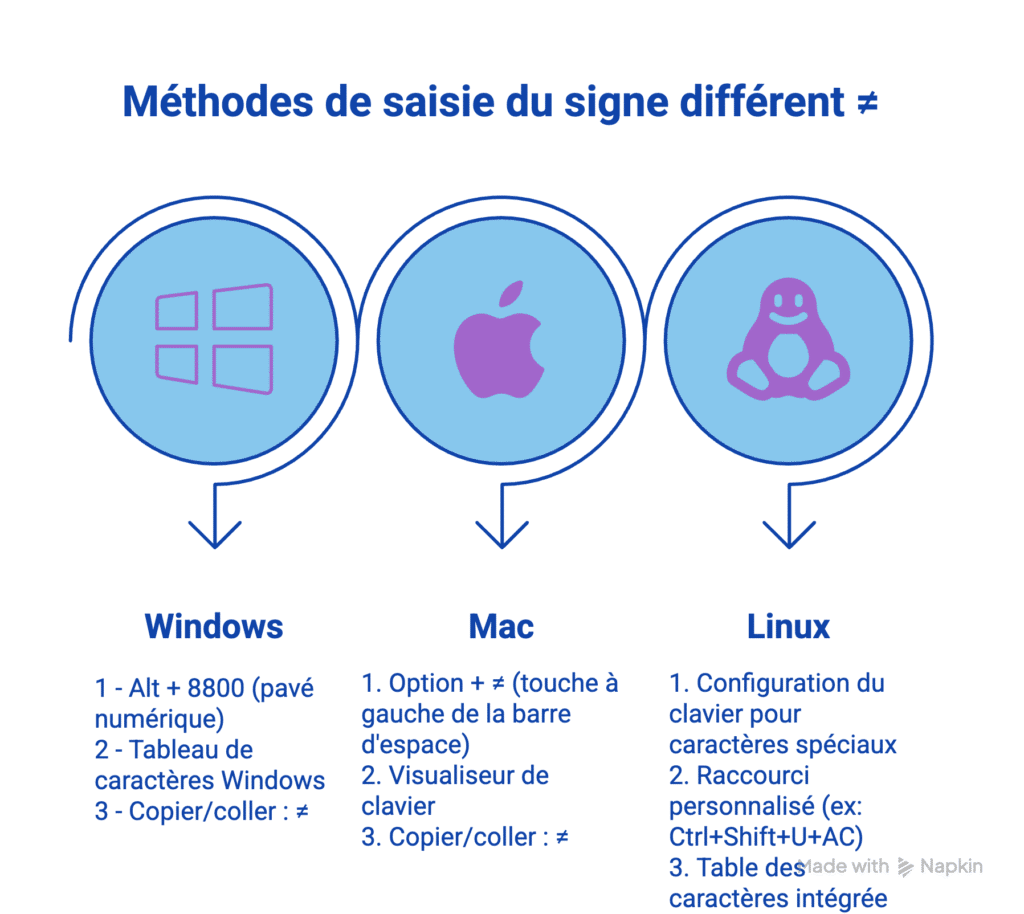
Quelle est la méthode la plus rapide pour faire le signe différent “≠” ?
Si vous manquez de temps ou que vous ne souhaitez pas mémoriser les raccourcis, une option simple consiste à copier/coller directement le signe différent (≠) ou signe “égal barré” depuis cette page web.
Le signe différent à copier/coller :
≠
Vous n’aurez alors plus qu’à le coller où vous en avez besoin. Un gain de temps instantané !
Comment faire le signe différent (≠) sur le clavier sous Windows
Il existe plusieurs façons simples d’accéder à ce caractère spécial sur les ordinateurs Windows.
| Système d’exploitation | Méthodes d’insertion du signe différent (≠) |
|---|---|
| Windows | Raccourci clavier Alt + 8800 (pavé numérique) Tableau de caractères Rechercher « Tableau de caractères » dans le menu Démarrer |
Les raccourcis clavier pratiques
L’une des méthodes les plus rapides consiste à utiliser des raccourcis clavier. En maintenant la touche Alt enfoncée sur votre clavier et en tapant le code 8800 sur le pavé numérique, le signe différent (≠) s’affichera automatiquement.
Le tableau de caractères Windows
Vous n’avez pas de pavé numérique ? Une autre option consiste à ouvrir le Tableau de caractères Windows, un outil pratique qui vous permet d’accéder à une vaste collection de symboles et caractères spéciaux. Vous pouvez le trouver en tapant « caractères » dans la barre de recherche de Windows et en sélectionnant « Tableau de caractères » dans les résultats. Une fois ouvert, faites défiler jusqu’au signe différent (≠), double-cliquez dessus et il sera copié dans votre presse-papiers, prêt à être collé n’importe où.
Besoin de gagner en rapidité ? Découvrez comment être plus efficace sur Google Docs.
Comment faire le signe différent (≠) sur le clavier d’un Mac ?

| Système d’exploitation | Méthodes d’insertion du signe différent (≠) |
|---|---|
| macOS | Raccourci clavier Option + ≠ (à gauche de la barre d’espace) Visualiseur de clavier Menu Pomme > Système > Visualiseur de clavier |
Que vous soyez sur Pages, Numbers ou même Safari, voici deux méthodes efficaces pour accéder à ce caractère spécial.
La touche magique Option
La première solution consiste à utiliser la touche « Option » sur votre clavier. En la maintenant enfoncée tout en tapant « ≠ » sur le même clavier (situé juste à gauche de la barre d’espace), le signe différent apparaîtra instantanément à l’endroit où se trouve votre curseur. Un raccourci clavier extrêmement simple à retenir !
Le visualiseur de clavier, votre allié
Si vous préférez une approche visuelle, dirigez-vous vers le Visualiseur de clavier intégré à macOS. Ouvrez-le en allant dans le menu Pomme > Système > Visualiseur de clavier. Une fois ouvert, cliquez sur « Montrer la visualisation de clavier » puis sur « Montrer le visualiseur de caractères ». Vous pourrez alors parcourir et double-cliquer sur le signe différent pour l’insérer où bon vous semble.
Comment faire le signe différent (≠) sur le clavier sous Linux ?
| Système d’exploitation | Méthodes d’insertion du signe différent (≠) |
|---|---|
| Linux | Configurer la disposition de clavier pour les caractères spéciaux Personnaliser un raccourci clavier Ex : Ctrl+Shift+U+AC Utiliser la table des caractères intégrée |
Que vous soyez sur Ubuntu, Fedora ou toute autre distribution Linux, voici quelques étapes simples pour y l’insérer dans votre texte.
Configurez votre clavier pour les caractères spéciaux
La première chose à faire est de vous assurer que votre clavier est configuré pour pouvoir taper des caractères spéciaux. Sur la plupart des distributions Linux modernes, vous pouvez régler cela en accédant aux « Paramètres du système » > « Région et langue » > « Dispositions de clavier ». Assurez-vous qu’une disposition prenant en charge les caractères spéciaux, comme « Français (Francique alternative) » soit activée.
Personnalisez votre raccourci clavier
Une fois cette étape effectuée, vous pouvez personnaliser un raccourci clavier pour le signe différent. Rendez-vous dans les « Paramètres du clavier », puis accédez à l’onglet « Compositions » ou « Compositions de caractères ». Vous devriez pouvoir attribuer une combinaison de touches, comme « Ctrl+Shift+U+AC », au symbole en question.
Une méthode générale pour insérer le signe différent (≠)

Peu importe votre système d’exploitation, que ce soit Windows, Mac ou Linux, il existe une technique polyvalente pour accéder au symbole « différent » (¬) où que vous en ayez besoin. Cette approche fait appel aux codes ASCII et vous permettra de maîtriser ce caractère spécial sur n’importe quel appareil.
La puissance de la touche Alt
Sur la plupart des claviers, vous pouvez maintenir la touche « Alt » enfoncée tout en tapant un code numérique spécifique sur le pavé numérique pour faire apparaître des caractères inhabituels. Dans le cas du signe différent, ce code est 8800. Donc, en appuyant sur « Alt+8800 », le symbole ≠ devrait s’insérer là où se trouve votre curseur.
Accédez à la table des caractères
Si vous préférez une méthode visuelle, de nombreux systèmes d’exploitation disposent d’une « table des caractères » ou d’un « visualiseur de caractères » intégré.
- Sous Windows, vous pouvez y accéder en recherchant « Tableau de caractères » dans le menu Démarrer.
- Sur Mac, rendez-vous dans le Visualiseur de clavier via le menu Pomme.
- Et sous Linux, vérifiez les paramètres de votre distribution pour trouver l’outil équivalent.
Une fois ouvert, faites défiler jusqu’au signe différent et double-cliquez dessus pour l’insérer.

Je m’appelle Marc. J’ai toujours été passionné par l’informatique depuis mon plus jeune âge… et la création d’Internet ! 😜 J’en ai fait mon métier puisque je travaille dans une agence de webmarketing aujourd’hui. J’adore également partagé autour de moi mes connaissances. Ce qui fait que j’ai énormément de questions de mes clients et de mes proches… Quoi de mieux qu’un blog pour lister ses interrogations et y répondre pour que cela serve au plus grand nombre !
